المحتوى:
في هذه المقالة سيتم تناول التعليمات فقط لنظام التشغيل، إعداد جهاز التوجيه الذي يعطل الإنترنت اللاسلكي يتطلب تنفيذ إجراءات مختلفة تمامًا. إذا كنت ترغب في إيقاف الإنترنت تمامًا، فقط قم بإيقاف تشغيل جهاز التوجيه، ولتقييد الاتصال عبر Wi-Fi فقط يمكنك استخدام التعطيل من خلال واجهة الويب للجهاز، كما هو موضح بالتفصيل في المادة الموجودة في الرابط التالي.
لمزيد من التفاصيل: إيقاف تشغيل Wi-Fi على جهاز التوجيه
الخيار 1: جهاز الكمبيوتر الخاص بك
غالبًا ما تظهر الحاجة إلى إيقاف الإنترنت مؤقتًا لدى مستخدمي أجهزة الكمبيوتر الشخصية: على سبيل المثال، عند حل مشكلات مختلفة تتعلق بعمله. في هذه الحالة، يجب مراعاة نوع الاتصال وإصدار نظام التشغيل المثبت، حيث أن ويندوز 10 يحتوي على ميزات إضافية وواجهة مختلفة عن "السبعة".
ويندوز 10
إذا كان لإيقاف تشغيل الشبكة اللاسلكية يكفي فقط قطع الاتصال بالشبكة الحالية (إعادة الاتصال في هذه الحالة لا تتم تلقائيًا) أو تفعيل وضع "في الطائرة" (يكون ذلك مناسبًا لأجهزة الكمبيوتر المحمولة)، فإن الأمور مع LAN تكون أكثر تعقيدًا قليلاً، لأنه سيتعين عليك تعطيل محول الشبكة يدويًا. تحتاج إلى اختيار التعليمات من الدليل أدناه لتتمكن من التعامل مع المهمة المحددة بنفسك، بناءً على الاتصال الحالي.
لمزيد من التفاصيل: إيقاف تشغيل الإنترنت على جهاز الكمبيوتر الذي يعمل بنظام ويندوز 10
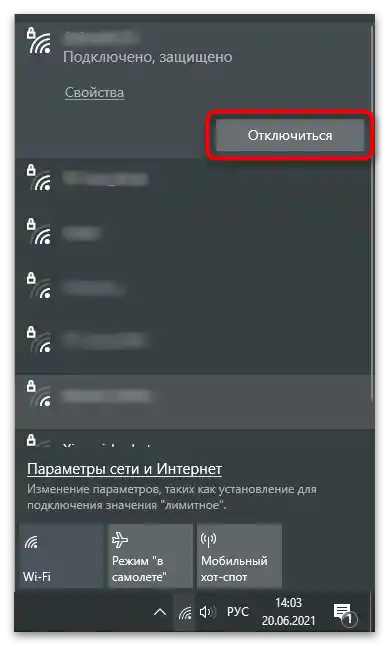
ويندوز 7
يقدم المطورون لمستخدمي ويندوز 7 ميزات مشابهة تقريبًا لإيقاف الإنترنت، ولكن بدون الوصول إلى وضع "في الطائرة"، حيث أنه غير متوفر في هذه النسخة من نظام التشغيل.للتحقق من الاتصال الحالي عبر Wi-Fi، اضغط على الزر في شريط المهام وانتظر ظهور القائمة.
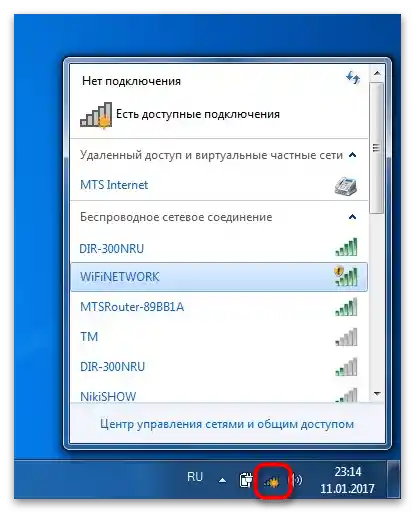
ابحث في القائمة عن السطر الذي يحمل العبارة "متصل"، انقر عليه واستخدم الزر الذي يظهر "فصل الاتصال" لإنهاء الاتصال. لن تحتاج إلى القيام بأي شيء آخر، ويمكنك الاتصال بالشبكة في أي وقت بنفس الطريقة.

ومع ذلك، لا يستخدم جميع المستخدمين الوضع اللاسلكي للاتصال بالإنترنت، خاصةً مالكو أجهزة الكمبيوتر الشخصية، الذين يحتاجون إلى شراء محول Wi-Fi بشكل منفصل. في هذه الحالة، يتغير مبدأ العمل إلى ما يلي:
- في شريط المهام، اضغط على الزر المتعلق بالاتصال الحالي بالشبكة. يمكنك رؤية مظهره في لقطة الشاشة التالية.
- في القائمة المنبثقة، انقر على الرابط "مركز التحكم في الشبكات والمشاركة العامة".
- ستظهر نافذة مركز التحكم في الشبكات، حيث اختر قسم "تغيير إعدادات المحول" في اللوحة اليسرى.
- انقر بزر الماوس الأيمن على الاتصال الحالي لاستدعاء القائمة السياقية.
- فيها، يهمك الزر "فصل".
- بعد النقر عليه، سترى أن حالة المحول قد تغيرت إلى "مفصول". استدعِ القائمة مرة أخرى واستخدم الزر "تشغيل" لاستعادة وضع العمل عندما تحتاج إلى ذلك.

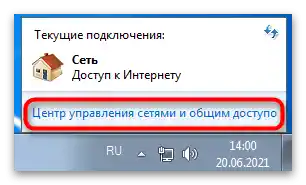
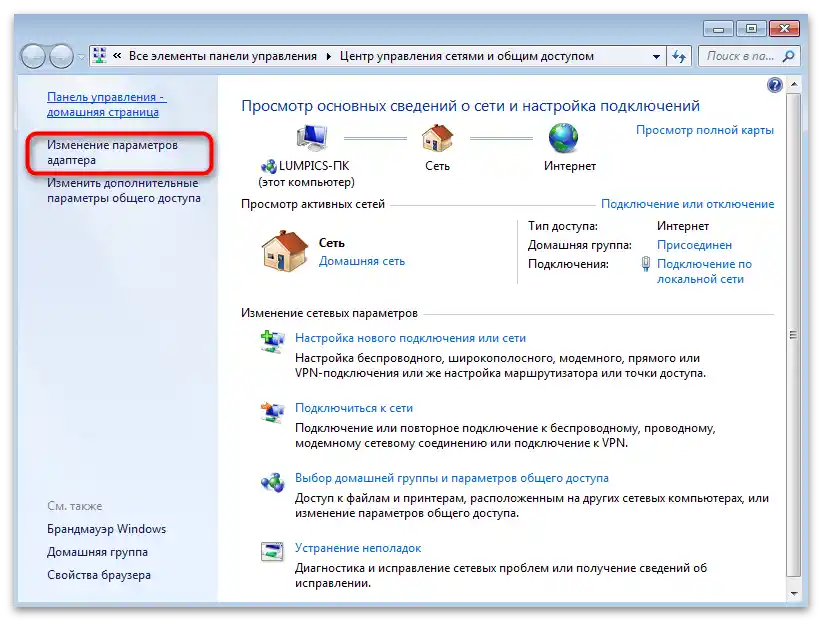
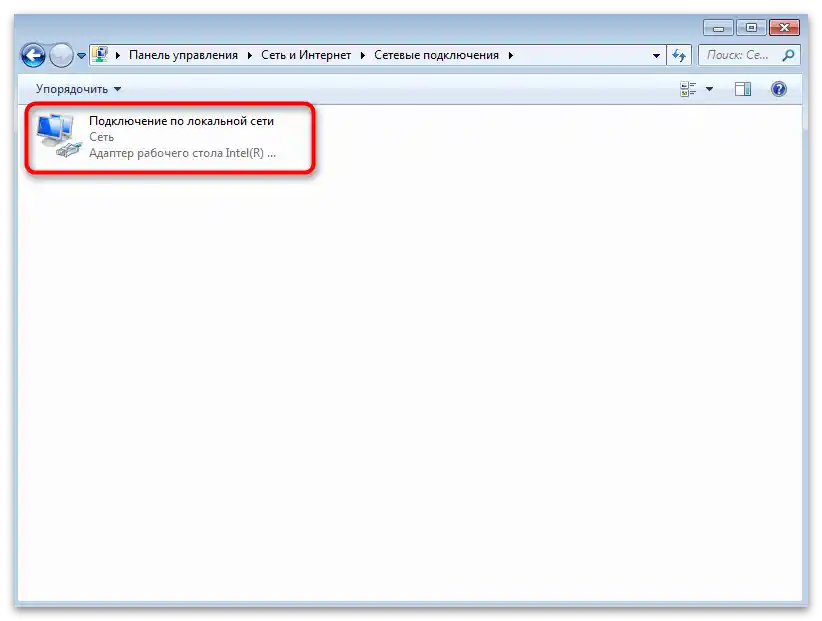
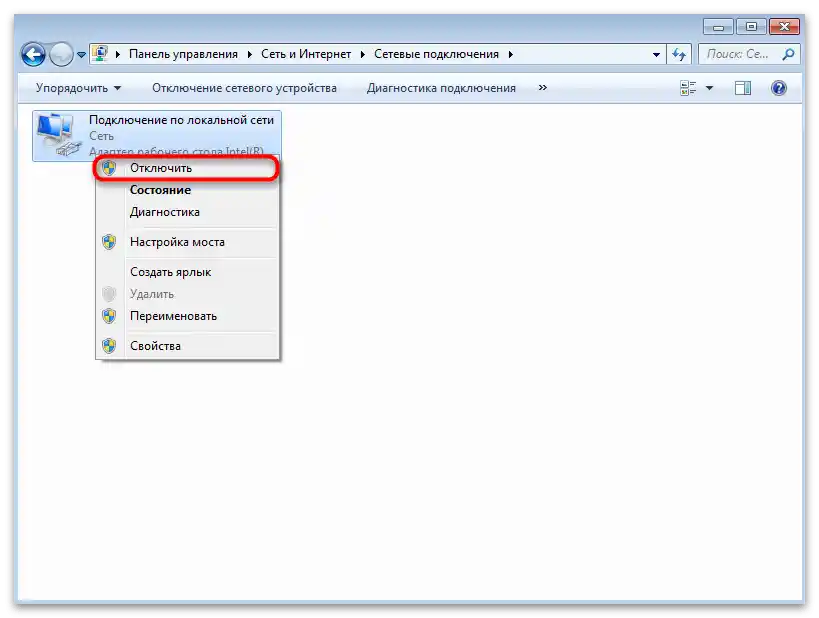
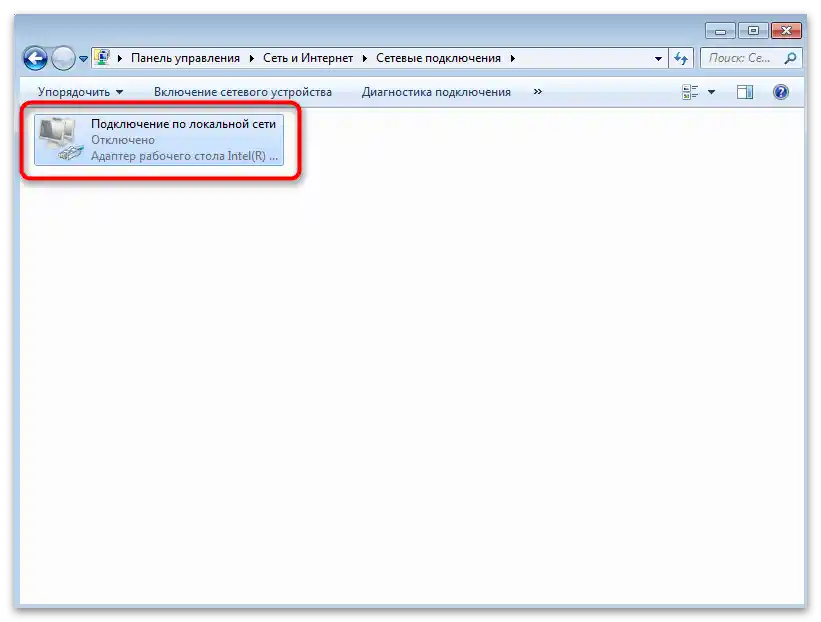
الخيار 2: كمبيوتر الشبكة المحلية
الآن، في منزل أو شقة واحدة، غالبًا ما توجد عدة أجهزة متصلة بنفس الموجه. قد تحتاج إلى فصل أحدها دون الوصول المباشر، مما يمكن أن يساعدك فيه واجهة الويب لجهاز التوجيه، حيث توجد جميع الوظائف اللازمة. في البداية، حدد اسم المستخدم وكلمة المرور لمركز الإنترنت، ثم قم بتسجيل الدخول إليه.اقرأ التعليمات المفصلة حول هذا الموضوع في المقالات عبر الروابط التالية.
لمزيد من التفاصيل:
تحديد اسم المستخدم وكلمة المرور للدخول إلى واجهة الويب لجهاز التوجيه
الدخول إلى واجهة الويب لأجهزة التوجيه Zyxel Keenetic / MGTS / ASUS / TP-Link
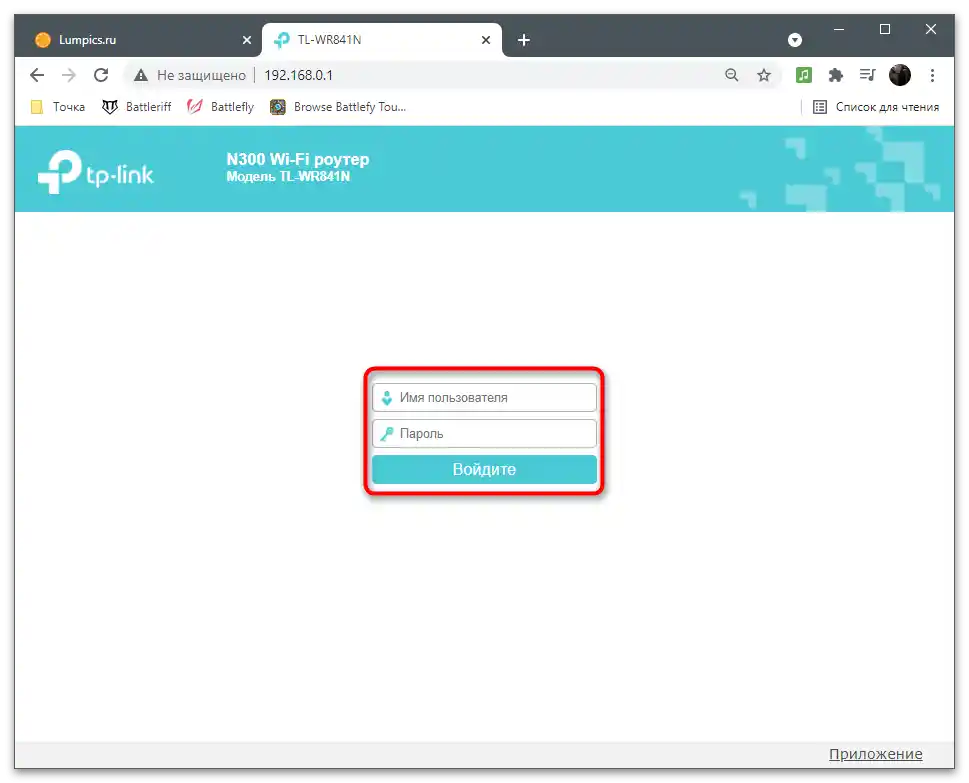
بعد الدخول الناجح، يتبقى فقط تحديد كيفية إدارة المشاركين في نموذج جهاز التوجيه الخاص بك. أحيانًا يمكن إيقافهم من خلال قائمة خاصة، ولكن في معظم الحالات يتعين إعداد قاعدة خاصة.
- ابحث في القائمة الرئيسية عن زر إدارة العملاء أو انتقل إلى "وضع اللاسلكي"، إذا كانت أجهزة الكمبيوتر أو الهواتف متصلة عبر Wi-Fi.
- من القائمة التي تظهر، اختر "إحصائيات وضع اللاسلكي" أو "العملاء".
- كمثال، أخذنا TP-Link. في نسخته من واجهة الويب، يمكنك فقط رؤية قائمة المستخدمين المتصلين، ولكن لا يمكنك فصلهم مباشرة. إذا كنت تستخدم جهاز توجيه آخر، تحقق من وجود زر مسؤول عن تنفيذ الإجراء المطلوب.
- إذا لم يتم العثور على الزر، انتقل إلى قسم "تصفية عناوين MAC"، بعد نسخ عنوان MAC للجهاز الذي تريد فصله من القائمة السابقة. قم بتفعيل وضع التصفية حسب العناوين الفيزيائية.
- كقاعدة للتصفية، حدد "منع".
- ابدأ بإضافة قاعدة جديدة.
- في حقل "عنوان MAC"، ألصق عنوان الجهاز، وأضف وصفًا إذا رغبت، وحدد الحالة كـ "مفعل". افعل الشيء نفسه مع جميع الأجهزة الأخرى التي تحتاج إلى فصلها عن الشبكة.
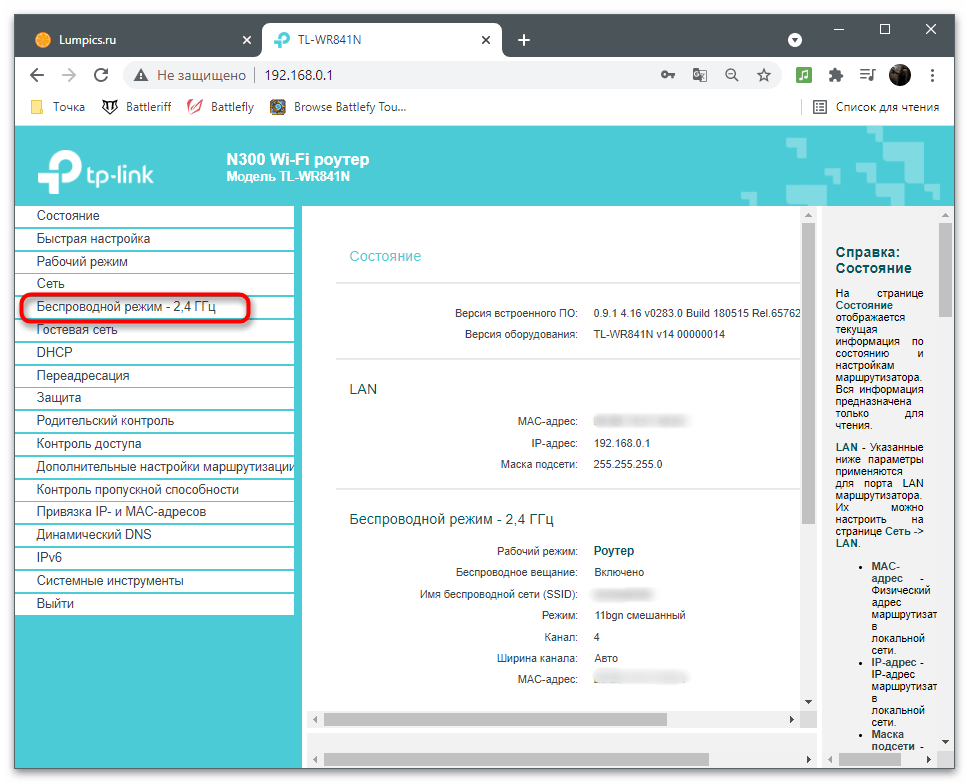
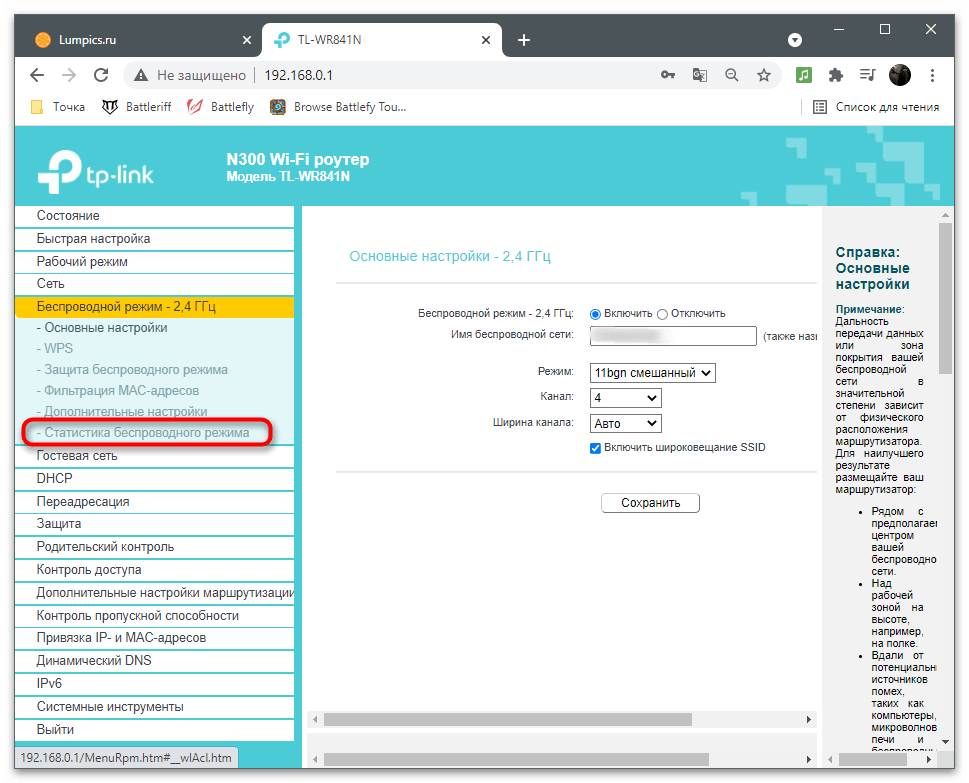
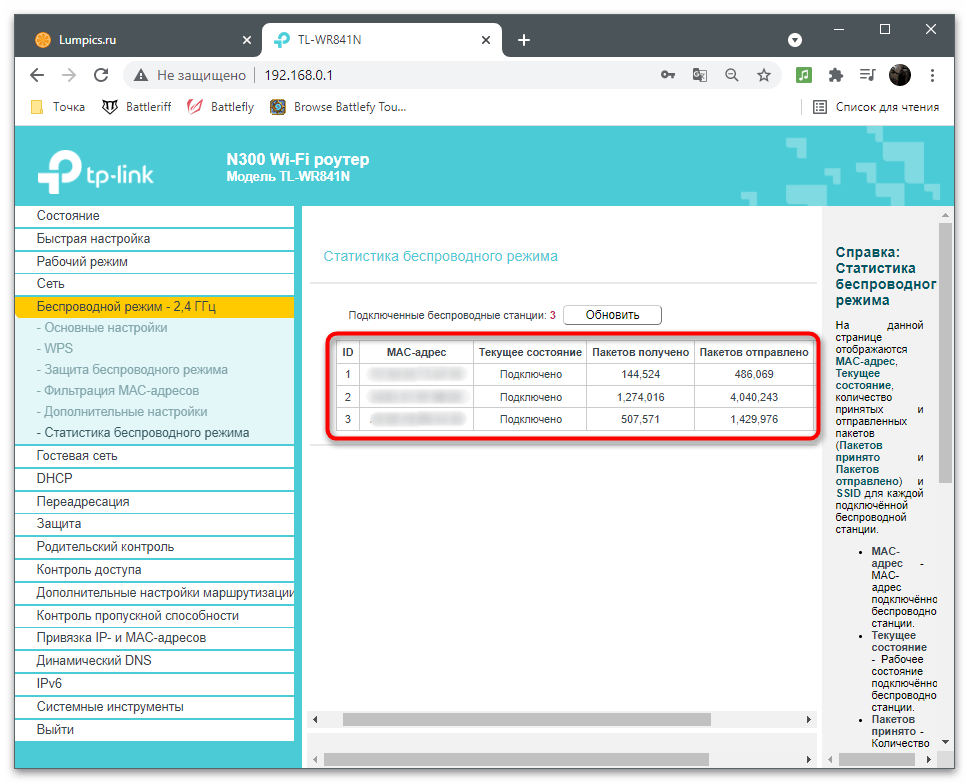
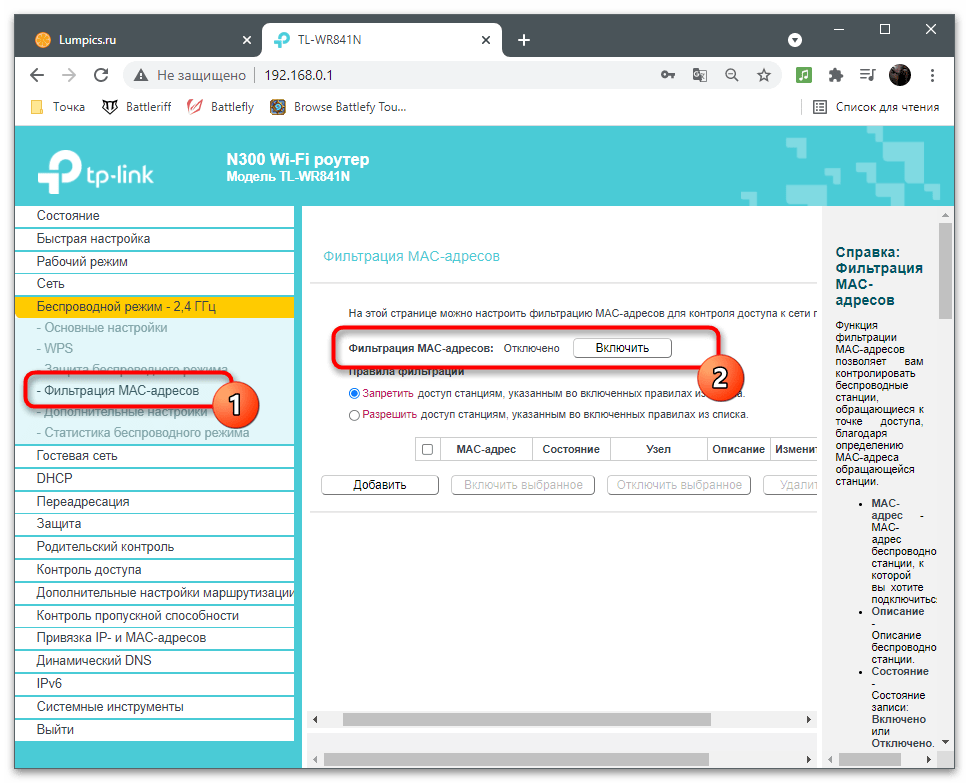
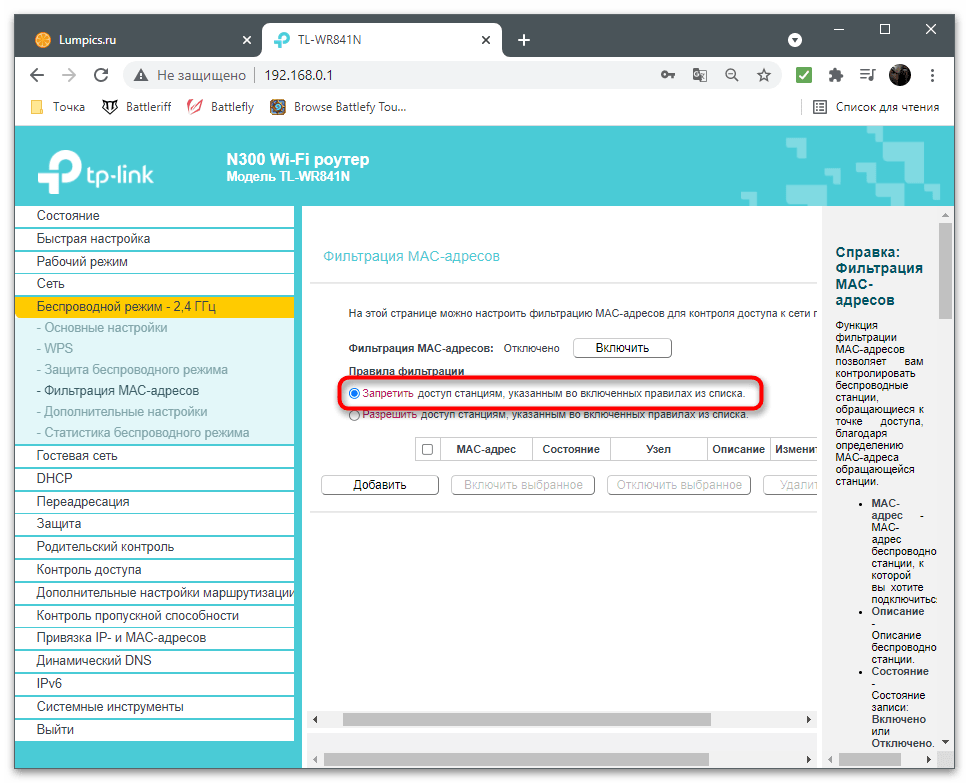
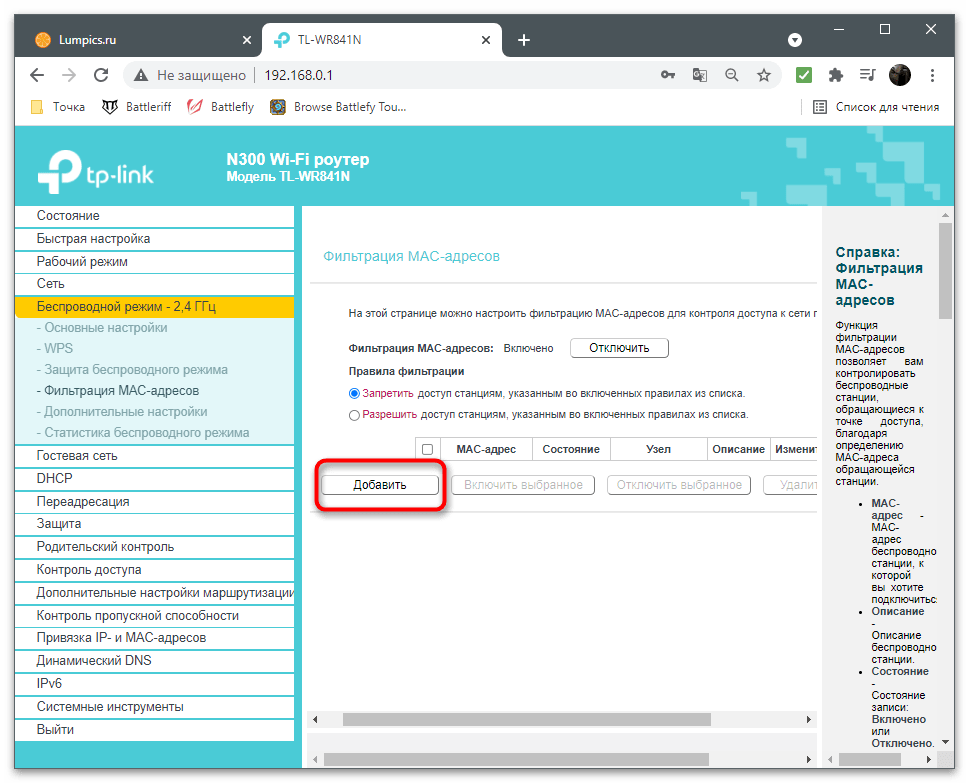
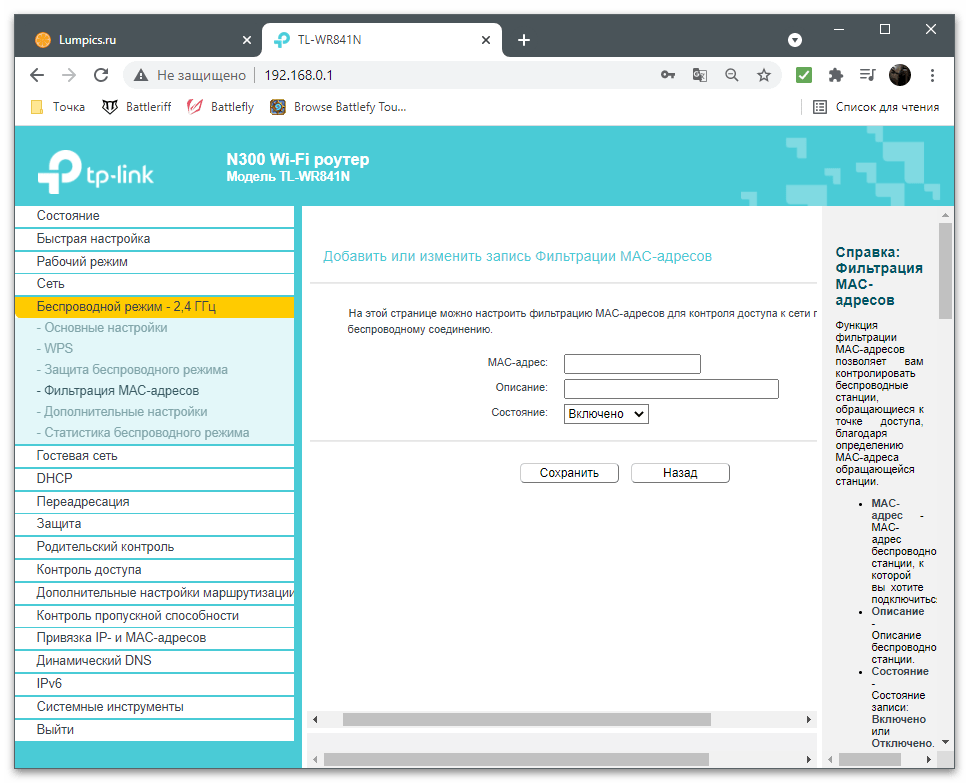
كما ذكر أعلاه، قد يختلف مبدأ العمل حسب إصدار واجهة الويب وصانعها. إذا لم تتمكن من العثور على القائمة المطلوبة، استخدم البحث في موقعنا بإدخال طراز جهاز التوجيه المستخدم.ستجدون مقالًا عن الإعدادات، يجب أن يحتوي على قسم مخصص لإدارة العملاء.
في الختام، نلاحظ أنه ليس دائمًا من المنطقي فصل مستخدمي الشبكة المحلية، خاصة عندما يتعلق الأمر بتقليل الحمل على الشبكة. في بعض الأحيان، يكفي وضع قيود على الإشارة الصادرة والواردة، يمكنكم قراءة المزيد عن ذلك في المادة أدناه.
لمزيد من المعلومات: تحديد سرعة الإنترنت على الكمبيوتر